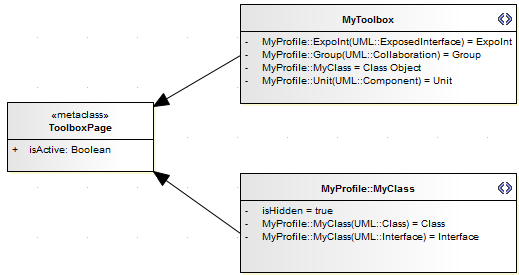| Pré. | Proc. |
Créer des sous-menus cachés
Lorsque vous créez des éléments sur une page de boîte à outils, certains d'entre eux peuvent être très similaires et basés sur le même type de métaclasse. Par exemple, il existe de nombreux types différents d'éléments Action et, dans BPMN 2.0, vous pouvez créer chaque type d'élément Événement de manière autonome ou montée sur un autre élément. Plutôt que de remplir une page de boîte à outils avec chaque variation, vous pouvez créer un élément de boîte à outils « de base » et proposer un choix de variantes dans un sous-menu, qui s'affiche lorsque l'élément de base est glissé sur le diagramme mais est masqué par ailleurs. Cette technique est très utile pour « lever l'ambiguïté » des stéréotypes qui peuvent être appliqués à plusieurs métaclasses.
Dans le sous-menu, vous définissez uniquement les types de variantes (comme pour la liste d'éléments Action ). Cependant, si la variante possède également une ToolboxItemImage définie pour elle, cette icône s'affiche à côté du nom de la variante dans le sous-menu (comme pour Événements BPMN 2.0). Vous pouvez également utiliser cette méthode pour définir spécifiquement les icônes qui seront appliquées aux options du sous-menu.
Définir un sous-menu caché
Étape |
Action |
Voir aussi |
|---|---|---|
|
1 |
Créez un élément Stéréotype sur le même diagramme que la métaclasse ToolboxPage, avec un nom préfixé par le nom du profil (ceci est obligatoire). Par exemple : MonProfil::MaClasse Le nom ne doit pas correspondre au nom d’un stéréotype externe existant dans un autre profil. L'élément de sous-menu peut avoir un alias. |
Ajouter des stéréotypes et des métaclasses |
|
2 |
Dans cet élément de sous-menu Stéréotype, créez l'attribut isHidden avec une valeur initiale de True. Pour chaque élément de sous-menu, ajoutez un attribut pour identifier cet élément. Définissez la « Valeur initiale » sur le nom à afficher dans le menu. Par exemple, si le stéréotype « MyClass » pouvait être appliqué à une classe UML ou à une interface UML , les attributs de ces deux options seraient : MyProfile::MyClass( UML ::Class) Valeur initiale = Classe MyProfile::MyClass( UML ::Interface) Valeur initiale = Interface |
Créer des profils de boîte à outils |
|
3 |
Créez un deuxième élément Stéréotype et définissez un attribut portant le même nom que l'élément Stéréotype du sous-menu et la valeur initiale du texte à afficher dans l'élément Boîte à outils. Par exemple : MyProfile::MyClass = Object de classe Définissez des attributs supplémentaires pour le reste des éléments de la boîte à outils, comme d’habitude. |
Créer des profils de boîte à outils |
|
4 |
Créez des relations <<Extension>> entre chaque élément Stéréotype et l'élément Métaclasse ToolboxPage, comme illustré. Lorsque ce profil est utilisé et lorsque l'élément Object de classe est glissé sur un diagramme à partir de la boîte à outils, le menu caché s'affiche, offrant le choix entre Classe ou Interface ; lors de la sélection, l'élément est déposé sur le diagramme . |
|
|
5 |
Si aucune icône n'a été attribuée à l'élément de la boîte à outils à partir des définitions existantes et que vous souhaitez en afficher une, définissez l'image comme icône ToolboxItemImage. |
Attribuer des icônes aux Items de la boîte à outils |